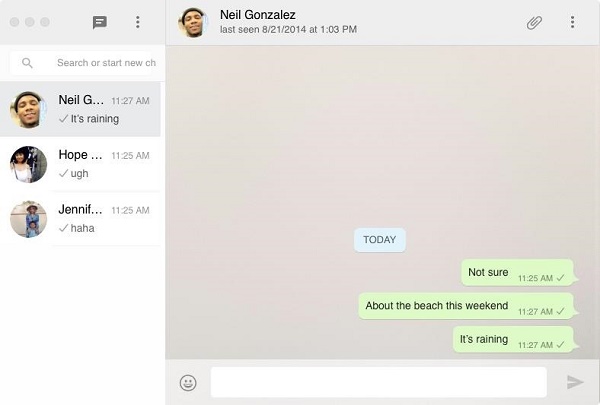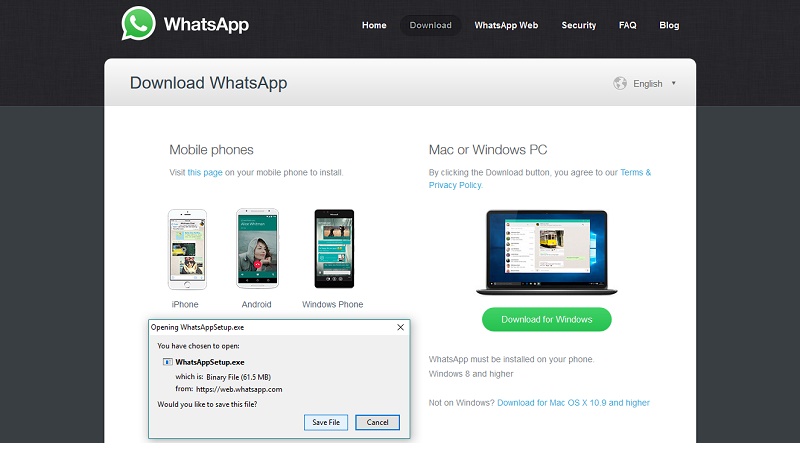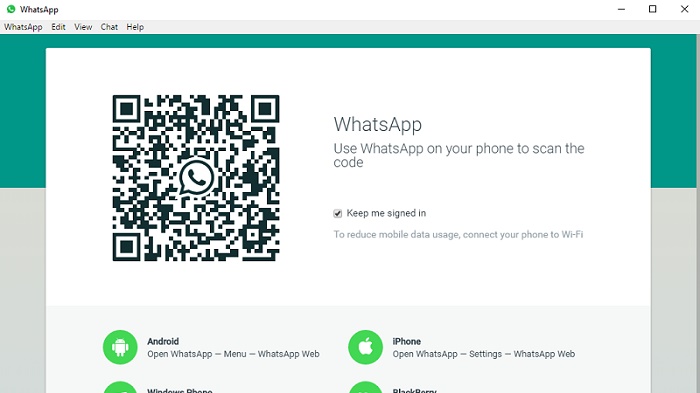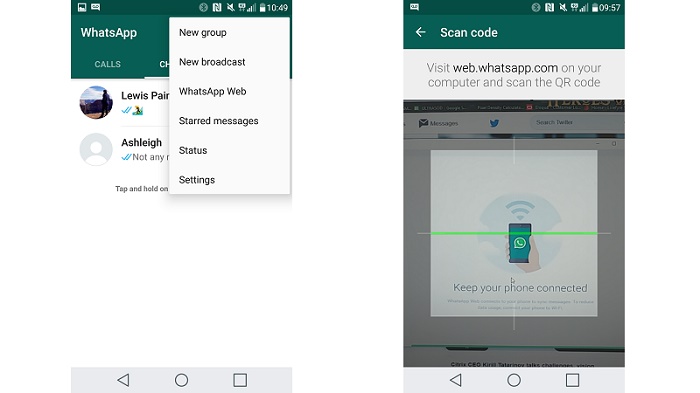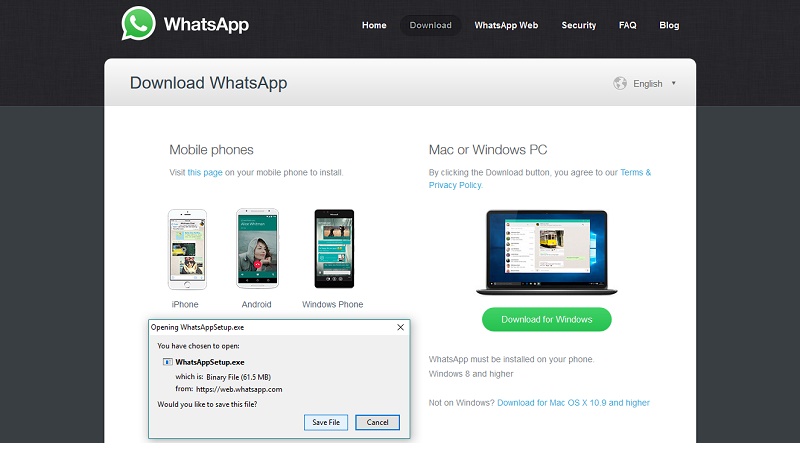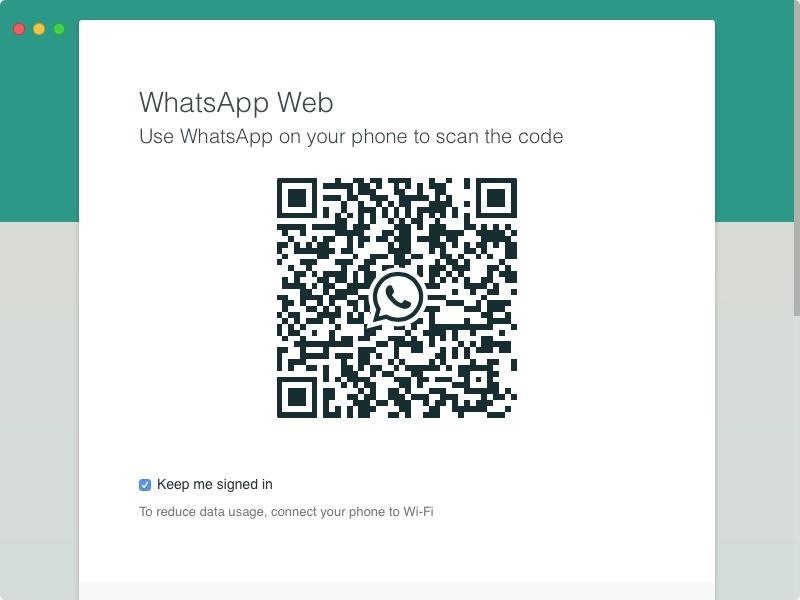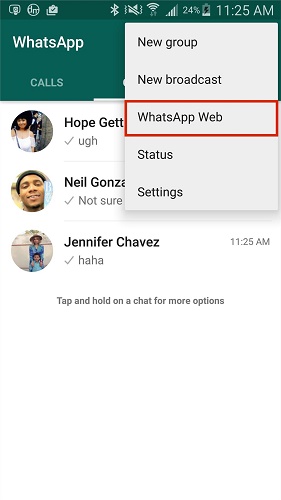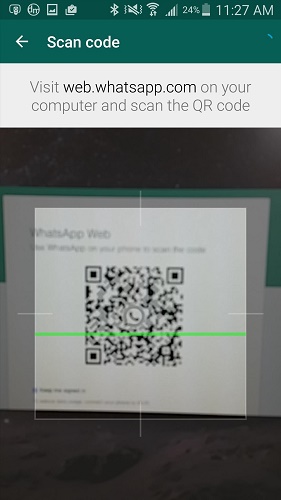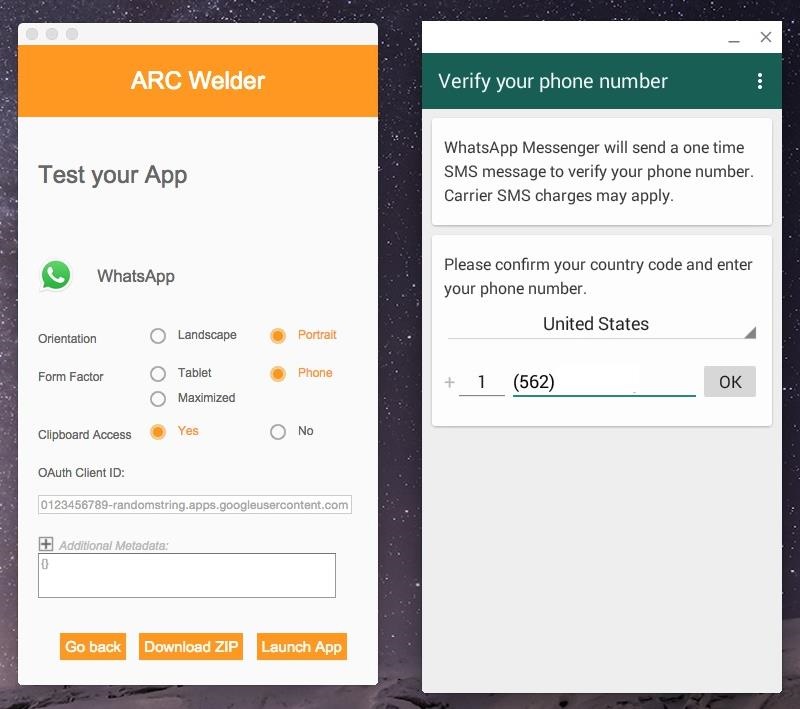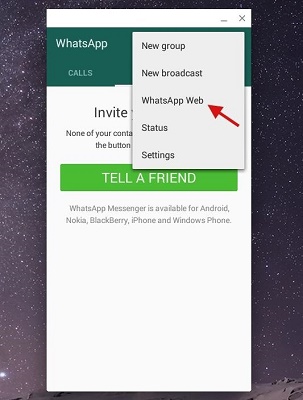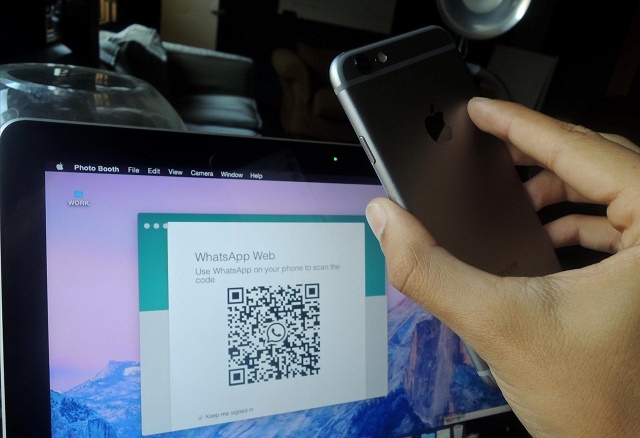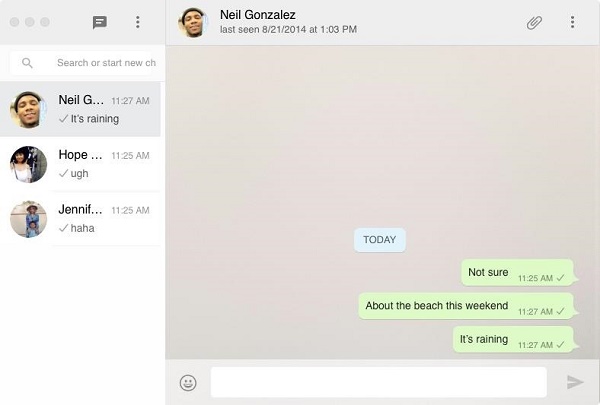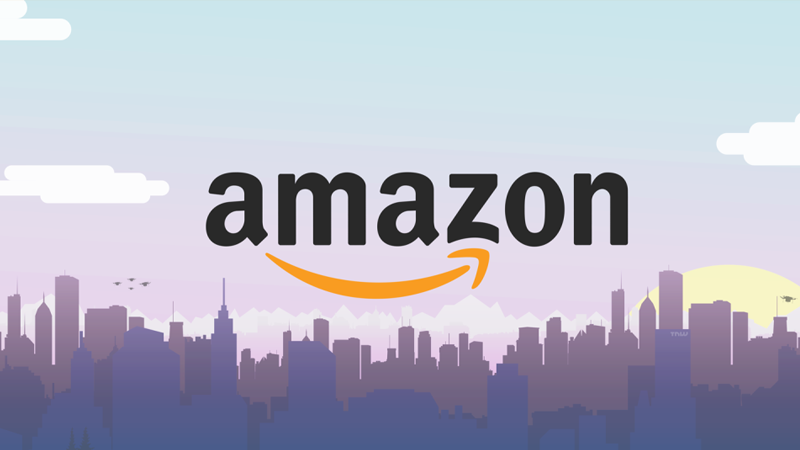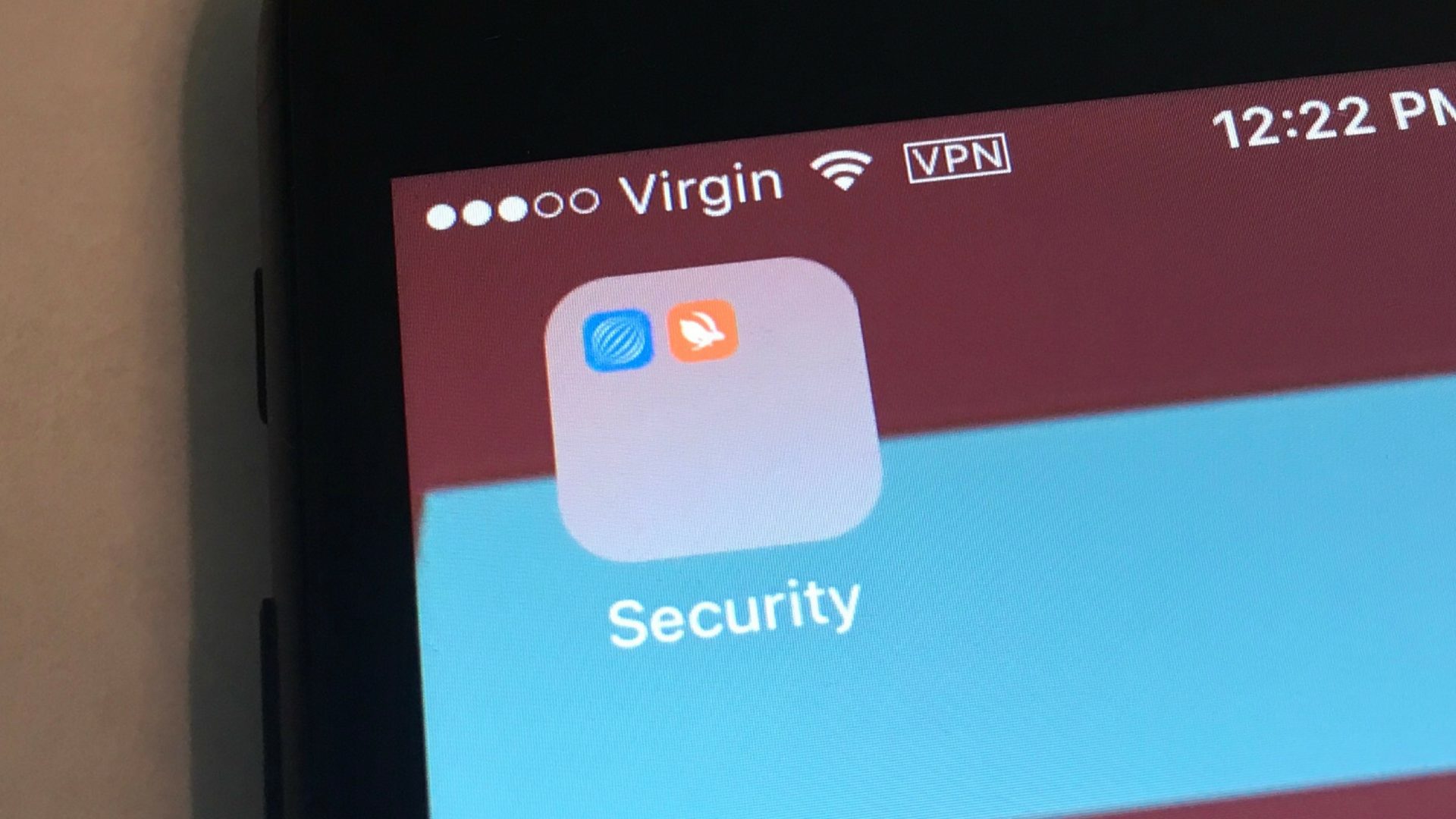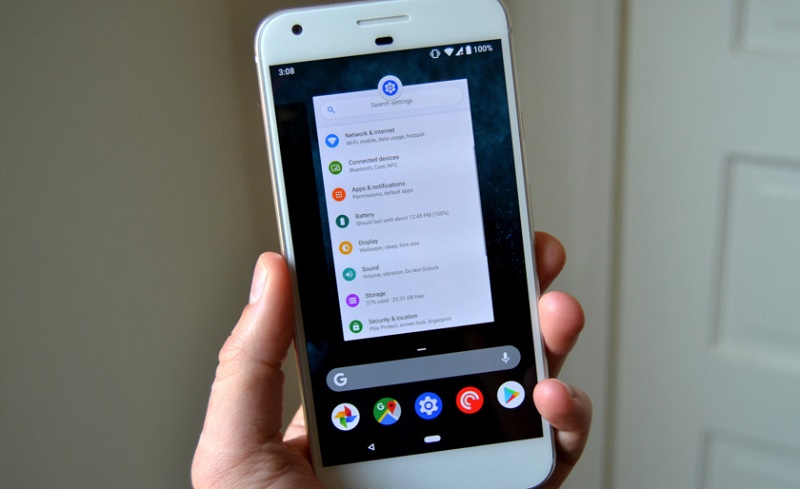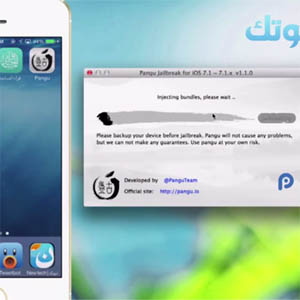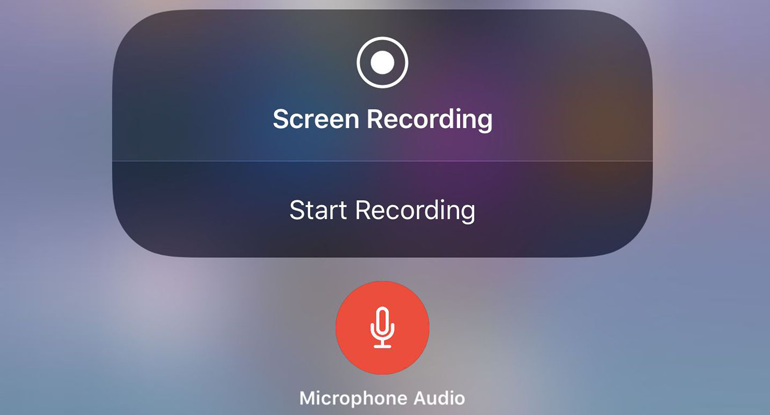على الرغم من أنه يمكن استخدام واتساب من خلال متصفح الإنترنت إلا أن واتساب قد أطلقت تطبيق لأجهزة ويندوز، ماك مما يساعد المستخدم على رؤية جميع الإشعارات والرسائل من خلال الجهاز المكتبي.
وهذا التطبيق يمثل فائدة حقيقية لكثير من المستخدمين الذين لا يرغبون في استخدام متصفح الإنترنت في فتح واتساب كما يساعدهم في ذلك اختصارات لوحة المفاتيح.
تهيئة إعدادات واتساب على أجهزة ويندوز: –
- توجه إلى موقع واتساب وقم بتحميل تطبيقات ويندوز المكتبية
- قم بالضغط على حفظ عند ظهور مربع التحميل
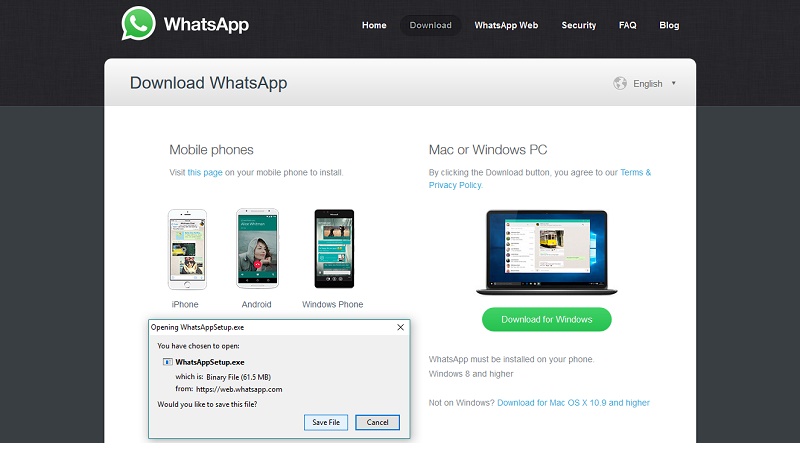
- إذا لم يعمل البرنامج تلقائيا قم بالتوجه إلى مجلد التحميل الخاص بك وتشغيل ملف امتداد البرنامج
- فحص رمز الاستجابة السريعة على هاتفك المثبت به تطبيق واتساب
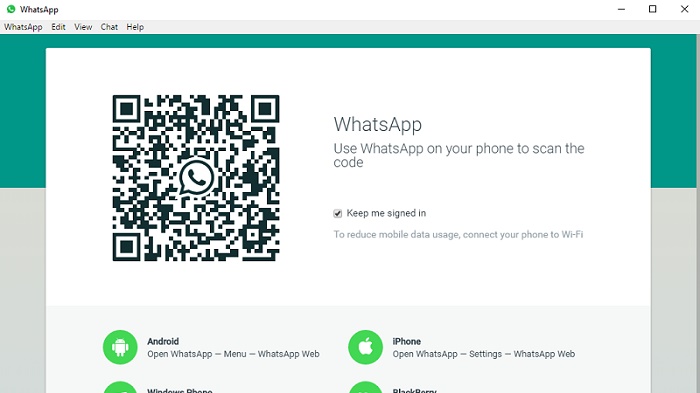
- بمجرد التعرف على رمز الاستجابة السريعة سيتم ربط التطبيق المثبت على ويندوز بحسابك
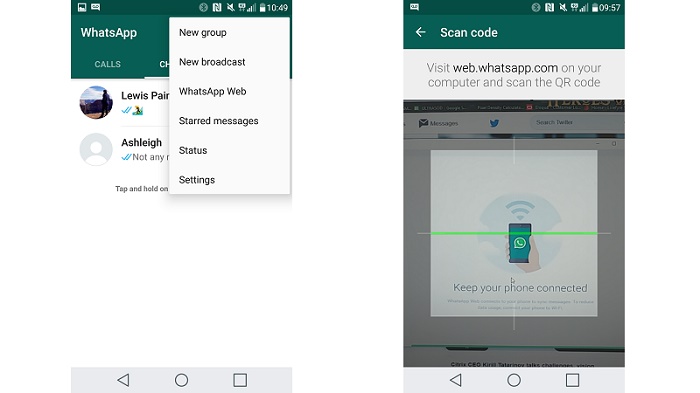
تهيئة إعدادات واتساب على أجهزة ماك : –
- توجه إلى موقع واتساب وقم بتحميل تطبيقات ماك المكتبية
- قم بالضغط على حفظ عند ظهور مربع التحميل
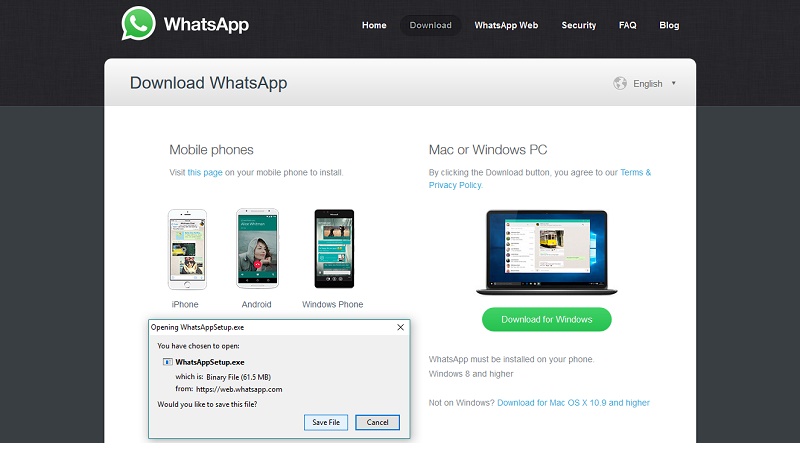
- فحص رمز الاستجابة السريعة على هاتفك المثبت به تطبيق واتساب
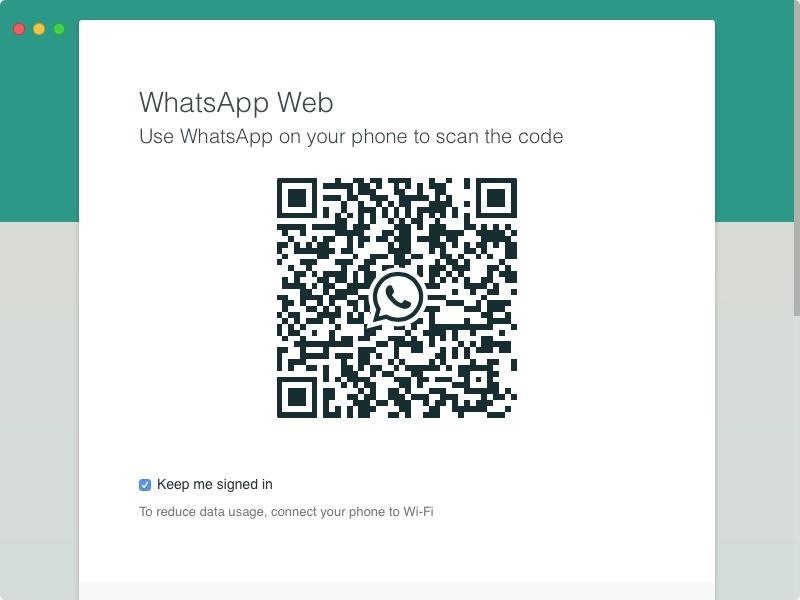
- إذا كان هاتفك يعمل بنظام الأندرويد , قم بالذهاب إلى قائمة الخيارات الموجودة بأعلى اليمين ثم اختر واتساب على المتصفح WhatsApp Web
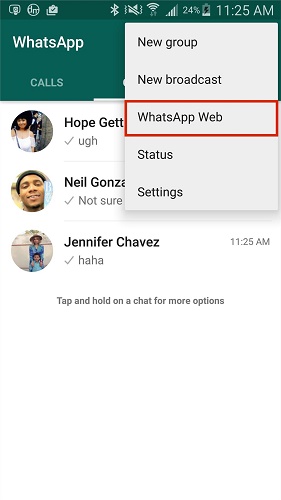
- تُفتح كاميرا الويب وتستطيع فحص كود الاستجابة السريعة في التطبيق المثبت على جهاز ماك
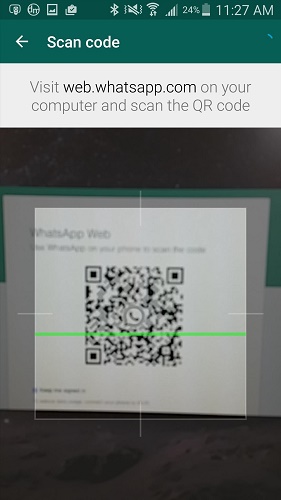
- إذا كان هاتفك يعمل بنظام iOS فلابد أن يكون جهازك مثبت عليه متصفح قوقل كروم وأداة أرك ويلدر التي تسمح بتشغيل تطبيقات أندرويد على الكمبيوتر
- قم بتحميل نسخة محدثة من واتساب بملف APK لتعمل من خلال أرك ويلدر
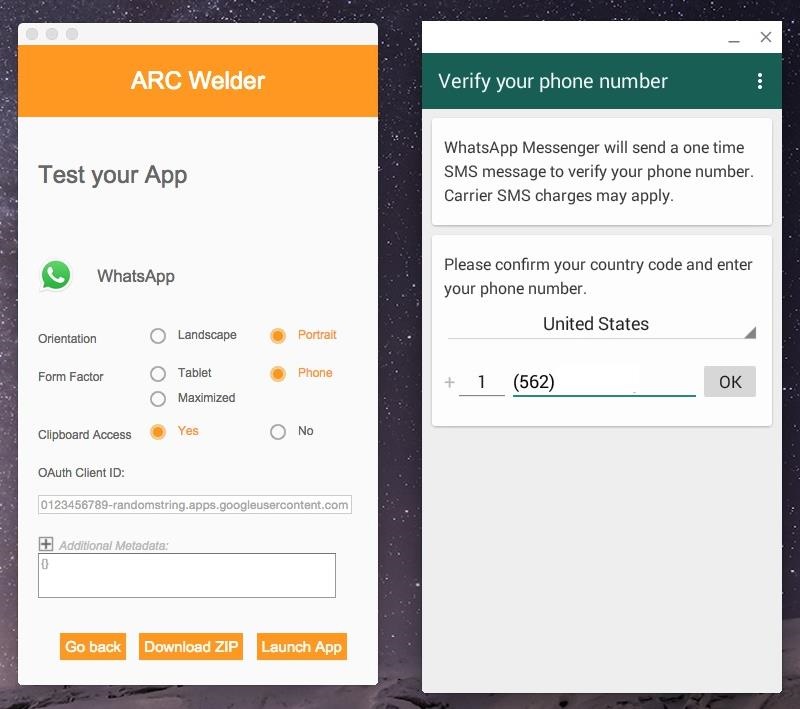
- قم بتسجيل الدخول إلى التطبيق على جهاز ماك وتأكيد الحساب
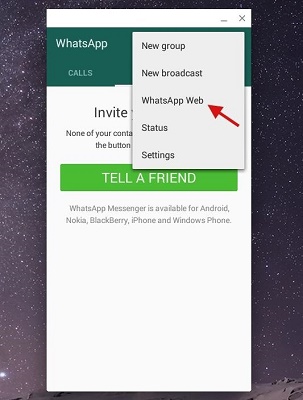
- تستطيع فحص الاستجابة السريعة من خلال المرآة أو الكاميرا الخلفية لهاتفك.
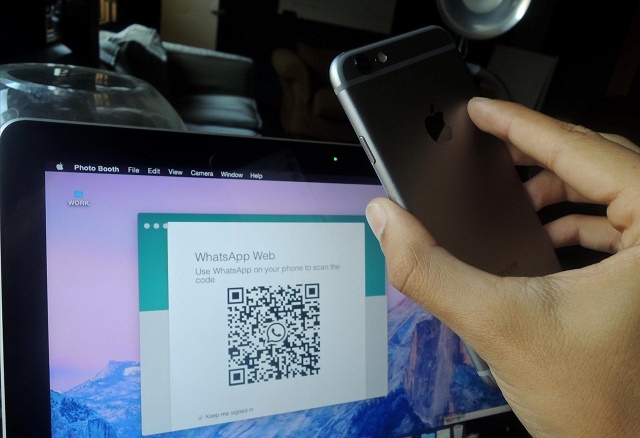
- الآن يمكنك الاستمتاع بتطبيق واتساب على جهاز ماك